Ako deaktivovať Google FLoC (privacy Sandbox) v prehliadači Chrome
V tomto príspevku vám ukážeme, ako sa môžete odhlásiť zo služby Google Floc(Google Floc) zakázaním nastavenia Privacy Sandbox v nastaveniach prehliadača Google Chrome(Google Chrome) v systéme Windows 10(Windows 10) . FLoC bol v podstate navrhnutý tak, aby inzerentom poskytoval údaje, ktoré potrebujú na poskytovanie cielených reklám používateľom, a zároveň pomáha používateľom udržiavať ich údaje o niečo bezpečnejšie. A hoci sa ho rozhodli predať svojim zákazníkom práve týmto spôsobom, veľa z nich o tom nepresvedčilo.
Veľké(Big) dátové spoločnosti majú veľmi komplikovaný vzťah so sledovaním údajov a ochranou súkromia. Incidenty, ako je kontroverzia medzi Facebookom a Analytica(Facebook-Analytica) , nás prinútili pochybovať o tom, do akej miery sú naše súkromné údaje uchovávané a využívané týmito technologickými gigantmi. Tieto webové stránky používajú na sledovanie prevažne súbory cookie, a keďže sa tieto informácie a ich dôsledky stali známymi ľuďom, mnohí z nich vyvolali obavy týkajúce sa súborov cookie a ich relevantnosti. Veľká časť príjmov, ktoré Google zarába, pochádza z jej reklamného frontu, ktorému výrazne pomáhajú tieto webové súbory cookie. V dôsledku toho spoločnosť Google(Google) v rámci svojej iniciatívy Privacy Sandbox zaregistrovala novú funkciu pre podskupinu svojich používateľov (približne 0,5 percenta) s názvomFederované vzdelávanie(Federated Learning of Cohorts) kohort alebo FLOC .
čo je FLoC? Ako to funguje?
Ako už bolo spomenuté, FLoC má slúžiť na podobný účel ako súbory cookie tým, že poskytuje inzerentom údaje, ktoré potrebujú, aby mohli používateľom poskytovať cielené reklamy. Jeho Modus Operandi zahŕňa monitorovanie správania používateľov pri prehliadaní a podľa toho priraďuje prehliadaču identifikátor. Potom zoskupí podobné vzory prehliadania (odtiaľ slovo „kohorta“). To má pomôcť inzerentom identifikovať vzorce správania skupín ľudí bez toho, aby v skutočnosti poznali identitu ich jednotlivých zložiek, pretože každá z nich dostane anonymitu. Google tiež povedal, že tento FLoCtechnológia nebude vytvárať kohorty založené na „citlivých témach“ a zdrží sa integrácie informácií súvisiacich s akýmikoľvek lekárskymi diagnózami alebo hľadaním pomoci od samovražedných myšlienok do svojho systému na vytváranie týchto kohort.
Aj keď to na papieri vyzerá dobre, zástancovia ochrany osobných údajov o tom nie sú presvedčení. Nadácia Electronic Frontier Foundation ( EFF ) je znepokojená a zastáva názor, že je možné spojiť tieto anonymné ID s jednotlivými ľuďmi. Veria, že tieto kohorty budú mať ľudí zoskupených v kolektívoch len pár tisíc, a s týmto relatívne menším počtom používateľov môže byť implementácia odtlačkov prstov (objavenie identity prostredníctvom informácií z histórie prehliadania) jednoduchšia ako predtým. Podľa Petra Snydera(Peter Snyder) , generálneho riaditeľa(CEO) Web Browser Brave(Web Browser Brave) , je FLoC krokom späť od webu zameraného na súkromie, ktorý svet práve teraz potrebuje.
Pri všetkých tých rečiach o tejto novej iniciatíve a o tom, ako je v niektorých ohľadoch horšia ako internetové (Internet) súbory cookie(Cookies) , musíte premýšľať o tom, ako ju môže používateľ zrušiť. Takže dnes budeme diskutovať o tom, ako môže používateľ skontrolovať, či je v experimente FLoC a ako sa môže odhlásiť.
Prečítajte si(Read) : Najlepšie nastavenia ochrany osobných údajov a zabezpečenia v prehliadači Edge(Best Privacy and Security Settings in Edge browser) .
Ako deaktivovať Google FLoC ( Privacy Sandbox ) v prehliadači Chrome(Chrome)
Je celkom jednoduché zistiť, či Google aktivoval nastavenie FLoC vo vašom prehliadači Chrome(Chrome) . Jediné, čo musíte urobiť, je navštíviť webovú stránku EEF na sledovanie FLoC, amifloced.org (FLoC),(amifloced.org) ktorá vám povie, či je vaša história prehliadania sledovaná pod FLoC alebo nie. Ak vás sleduje FLoC , existuje pre vás niekoľko alternatívnych postupov. Môžete ho manuálne zrušiť v prehliadači Google Chrome(Google Chrome) alebo nainštalovať rozšírenie prehliadača, ktoré blokuje sledovanie správania prehliadača prostredníctvom FLoC . Ďalším opatrením môže byť zrušenie prehliadača Google Chrome(Google Chrome)a používajte prehliadač, ktorý je lepšie zameraný na ochranu osobných údajov používateľa , ako je (user)Firefox , Brave, Vivaldi alebo Microsoft Edge.
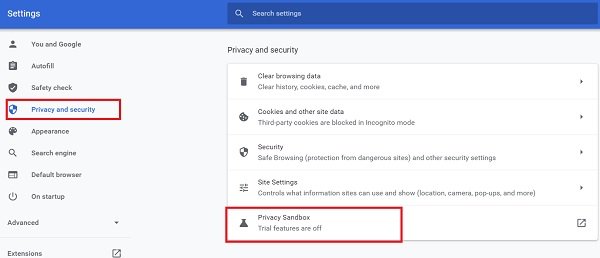
Tu je návod, ako sa môžete manuálne odhlásiť v prehliadači Google Chrome(Google Chrome) :
- Kliknite(Click) na ponuku(Menu) v pravom hornom rohu okna prehliadača (tri bodky)
- Navštívte Nastavenia.
- Z možností dostupných vpravo vyberte Súkromie(Privacy) a zabezpečenie(Security)
- Ďalej kliknite na Privacy Sandbox
- V možnosti Privacy (Privacy Sandbox)Sandbox(Privacy Sandbox) vypnite skúšobné verzie Privacy Sandbox, ak vidíte, že je zapnutá.
- Tým sa zabezpečí, že FLoC nebude povolené ani v budúcnosti.
Ak sa v nastaveniach prehliadača Chrome(Chrome) nezobrazujú ovládacie prvky karantény ochrany osobných údajov(Privacy Sandbox) , nemusíte sa obávať . Zavádza sa.
Zakázanie súborov cookie prehliadača tretích strán vykoná túto úlohu rovnako dobre. Môžete to urobiť takto:
- V nastaveniach ochrany osobných údajov(Privacy) a zabezpečenia(Security) otvorte možnosť „ Súbory cookie(Cookies) a iné údaje stránok“.
- Vyberte možnosť „(Select ‘) blokovať súbory cookie tretích strán“ a zatvorte kartu.
Ak máte záujem o inštaláciu preventívneho rozšírenia prehliadača FLoC , o ktorom sa hovorilo vyššie, môžete si stiahnuť rozšírenie prehliadača DuckDuckGo .
Dúfame, že vám tento článok pomohol vyriešiť niektoré z otázok, ktoré ste mohli mať o novej iniciatíve spoločnosti Google, FLoC , jej dôsledkoch na vaše súkromné údaje a reklamy, ktoré si prezeráte, a že ste sa mohli úspešne rozhodnúť von z toho, ak by si chcel.
Čítať ďalej(Read next) : Prevezmite kontrolu nad svojím súkromím pomocou jedného z týchto prehliadačov alebo nástrojov(Take Control Of Your Privacy using one of these browsers or tools) .
Related posts
Ako zapnúť vylepšené bezpečné prehliadanie v prehliadači Google Chrome
Čo je to FLoC spoločnosti Google a prečo je to zlé pre vaše súkromie?
Prehliadač Google Chrome nereaguje. Chcete ho znova spustiť?
Ako opraviť chyby sťahovania súborov v prehliadači Google Chrome
10 najlepších motívov pre prehliadač Google Chrome
Povoľte režim zobrazenia dvoch strán pre PDF v prehliadači PDF prehliadača Google Chrome
Ako vytvoriť a odstrániť profily vo webovom prehliadači Google Chrome
Opravte chybu sťahovania skriptu proxy v prehliadači Google Chrome
Google Chrome čaká na vyrovnávaciu pamäť – čo mám robiť?
Ako povoliť alebo zakázať tlačidlá posúvania kariet v prehliadači Google Chrome
Používanie aplikácie Google Earth v prehliadači Chrome.
Google Chrome vs Firefox Quantum pre Windows PC
Obnovte na Google tlačidlá Zobraziť obrázok a Hľadať podľa obrázka
Ako odstrániť tlačidlo Global Media Control z panela s nástrojmi Google Chrome
Nechajte Disk Google otvoriť súbor na karte Nová v prehliadači Chrome
Anna Assistant je perfektný hlasový asistent pre Google Chrome
Rozšírenie Google Password Checkup pre Chrome pomáha zabezpečiť účty
Ako zobraziť alebo skryť ikonu panela s nástrojmi Google Cast v prehliadači Chrome
Vyskytla sa chyba prehliadača – Dokumenty Google v prehliadači Chrome
Opravte chybové hlásenie ERR_CACHE_MISS v prehliadači Google Chrome
